Используйте диалоговое окно Диспетчер калибровки (Calibration Manager), чтобы управлять размерами, значениями и точностью всех элементов, которые можно калибровать. Откройте этот инструмент, выбрав интерполяционную таблицу, затем выбрав Tools > Calibration Manager или нажав кнопку «Диспетчер калибровки![]() » на панели инструментов.
» на панели инструментов.
Можно либо настроить интерполяционные таблицы вручную, либо из файла калибровки. Можно также скопировать данные интерполяционной таблицы из других источников.
Можно ввести необходимые входы, количество строк и столбцов и начальное значение для камер интерполяционной таблицы при добавлении интерполяционной таблицы. Используйте элементы меню File > New, чтобы создать новые интерполяционные таблицы.
Настройка интерполяционных таблиц с файлом калибровки включает два шага.
| Шаг | Описание |
|---|---|
Импортируйте файлы калибровки в Calibration Manager | Можно импортировать файлы калибровки из браузера CAGE, выбрав File > Import > Calibration . Выбранный файл откроется в Диспетчере калибровки. Можно также открыть Calibration Manager и импортировать файлы калибровки из окна Calibration Manager с помощью следующей процедуры:
В Диспетчере калибровки проверьте импортированные файлы:
|
Импортируйте значения калибровочного файла в интерполяционную таблицу | Чтобы импортировать данные в файле калибровки в интерполяционную таблицу в вашем проекте:
|
При закрытии Диспетчера калибровки можно просмотреть обновленные интерполяционные таблицы в CAGE. Если необходимо сравнить или вернуться к более ранней версии интерполяционной таблицы, выберите View > History.
Этот рисунок показывает Диспетчер калибровки.
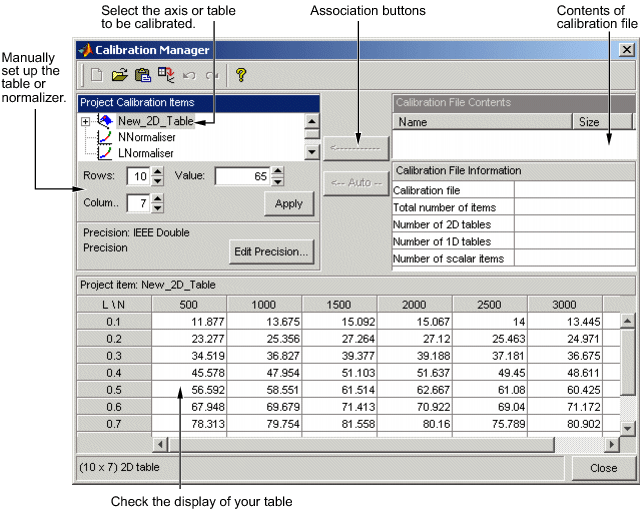
Чтобы настроить интерполяционные таблицы вручную:
Выберите нормализатор или интерполяционную таблицу для настройки из списка слева.
Введите количество строк и столбцов в полях редактирования слева и выберите начальные значения для каждой камеры в интерполяционной таблице.
Нажмите Apply.
![]()
При инициализации интерполяционных таблиц для калибровки функции примите во внимание вашу стратегию. CAGE не может заполнить эти интерполяционные таблицы, если вы пытаетесь разделить на нули. Инициализируйте интерполяционные таблицы модификатора со значением 1 для всех камер, если они являются умножителями, и значением 0, если они добавлены в другие интерполяционные таблицы.
Проверьте отображение интерполяционной таблицы и нажмите Close.
Можно вставить значения интерполяционной таблицы из других приложений, скопировав массив в другое приложение и нажав Вставить ![]() в Диспетчере калибровки:
в Диспетчере калибровки:
Откройте нужный файл и скопируйте массив, который вы хотите импортировать.
В диалоговом окне «Диспетчер калибровки» нажмите «Вставить».![]()
Можно также настроить интерполяционную таблицу из текстового файла:
![]() На панели инструментов нажмите Set Up From ASCII File.
На панели инструментов нажмите Set Up From ASCII File.
Выберите нужный файл и нажмите Open.
Если размер интерполяционной таблицы отличается от файла, который вы копируете, CAGE изменяет размер интерполяционной таблицы в сеансе.